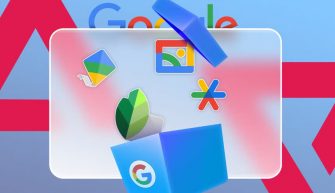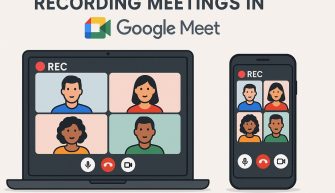Пожалуй, перезагрузка мобильного устройства – это самый крайний способ решения различного типа проблем. Существует целый ряд ситуаций, когда без этого обойтись попросту невозможно. Именно для таких целей и используется Reboot Widget, программа для перезагрузки Android.
Почему Android зависает? Ответов может быть несколько. Это и механические проблемы (перегрев аппаратной платформы), и проблемы программного обеспечения (ошибки в исходном коде приложений), и неправильно реализованный алгоритм обращения к ресурсам устройства, и даже неверное распределение оперативной памяти между программа и приложениями.
В любом случае, перезагрузить Android – это один из вариантов решения описанных выше проблем. Итак, давайте инсталлируем Reboot Widget на ваш планшет или смартфон и начнем разбираться в принципах его работы.
Лучшее приложение для перезагрузки для Android: Видео
Установка приложения Reboot Widget
Процесс загрузки программы весьма банален и практически ничем не отличается от уже знакомого вам алгоритма получения установочных файлов в операционной среде Android.
В магазине Google Play выбираем пункт “Установить”. Приложение запросит разрешение на предоставление определенных прав в системе.
Соглашаемся, нажав в всплывающем окне кнопку “Принять” и ждем окончания инсталляции. Через несколько мгновений приложение закончит процесс установки и разместит свой ярлык в основном меню мобильного устройства.
Настройка приложения Reboot Widget
Запускаем программу. Для качественной работы этому маленькому скрипту просто необходимы права суперпользователя. Соглашаемся.
На этом моменте стоит обратить ваше внимание на посредственную локализацию приложения. Этот факт особенно не влияет на функциональность, но тем не менее некое неудобство для рядового пользователя привносит. Надеемся, что в последующих релизах разработчик этот недостаток устранит.
Мы же продолжаем разбираться в тонкостях работы Reboot Menu Widget. Заходим в настройки приложения. Как и следует из названия программы, основной режим работы скрипта – это экранный виджет.
В параметрах вы можете определить как его внешний вид, так и размер, который он будет занимать на виртуальном рабочем столе.
В этом же меню разработчики предоставляют пользователю возможность выбора между несколькими предустановленными темами отображения меню перезагрузки и основного виджета программы.
Если же ваш гаджет принадлежит к семейству мобильных устройств компаний Samsung и HTC, то советуем обратить пристальное внимание на следующие опции Reboot Widget. Они помогут устранить специфические проблемы. В частности, неправильный перезапуск операционной системы Android.
<Ну, и в самом конце меню настроек находятся пункты, отвечающие за строки, которые будут отображаться во всплывающем окне приложения.
Отметьте только необходимые вам действия, не стоит захламлять экран смартфона или планшета.
Использование приложения Reboot Widget
Мы детально рассмотрели настройку параметров программы. Теперь же пришло время проверить приложение в работе. Помещаем виджет Reboot Widget на рабочий стол мобильного устройства.
Активируем работу скрипта, нажав на виджет. Появится обновленное меню перезагрузки.
Самое частое действие будет находиться, как правило, в начале списка. Например, на скриншоте ниже наиболее популярным пунктом меню является “Перезагружать” (или “Reset” в более ранних версиях программы). Выбираем его. Приложение запросит подтверждение выполняемого действия и перезагрузит мобильное устройство.
Надеемся, что после прочтения статьи вы узнали как перезапустить Android на планшете или смартфоне.